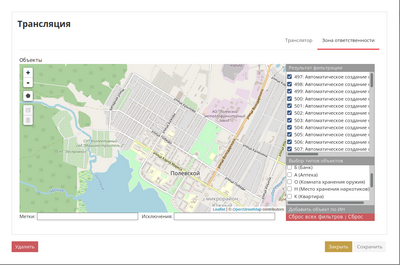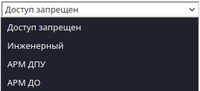Шаблон:Вопросы:Настройка карты пользователя
Материал из Юпитер-8
1. Ввести имя пользователя, а также логин и пароль для авторизации. Логин и пароль применимы как для входа в web-интерфейс сервера КРОС, так и для авторизации в АРМ Сервер-КРОС.
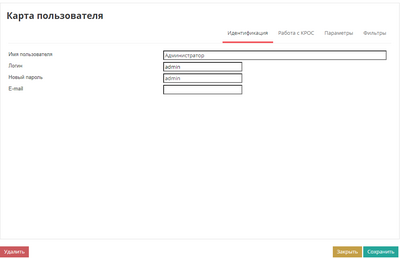
2. Во вкладке "Работа с КРОС" настраивается право входа на web-интерфейс сервера Сервер-КРОС для данной учетной записи.
- Описание ролей:
- Администратор - для пользователей имеющих полные права на работу с сервером в рамках своей организации. Право на создание, изменение и удаление договоров, объектов, приборов. Право на изменение и создание учетных записей организации.
- Инженер - устанавливается пользователям имеющим доступ на просмотр и изменение технического функционала сервера.
- Менеджер - назначается имеющим доступ к просмотру статистики, изменению и просмотру договоров, объектов и справочников.
- Оператор - предусмотрена для пользователей, не имеющих доступ к серверу организации, работающих только с ПО АРМ Сервер-КРОС.

3. Во вкладке Параметры настраивается право входа в АРМ Сервер-КРОС, а также разрешения на работу в АРМ Сервер-КРОС для данной учетной записи.
- 3.1 Выбрать режим работы пульта:
- Доступ запрещен - с учетной записи невозможно будет зайти в АРМ Сервер-КРОС.
- Инженерный - режим, в котором в АРМ будут отображаться приборы в инженерном режиме
- АРМ ДПУ - стандартный режим работы АРМ ДПУ
- АРМ ДО - режим Дежурного офицера
- АРМ СК - режим ситуационной карты
- 3.2 Выбрать необходимые разрешения для работы в АРМ Сервер-КРОС:
- Разрешить работы с ГЗ - с данной учетной записи можно будет назначить ГЗ на тревогу
- Разрешить взятие/снятие с пульта - с данной учетной записи можно будет брать под охрану/снимать с охраны приборы
- Разрешить изменение настроек АРМ - с данной учетной записи можно будет изменять настройки внутри АРМ, такие как интерфейс, звуковые оповещения и т.д.
- Разрешить работу с СК - с данной учетной записи можно будет запускать ситуационную карту
- 3.3 Выбрать фильтр сообщений для работы в АРМ Сервер-КРОС. Если не ставить галочку, будет использоваться таблица по умолчанию.
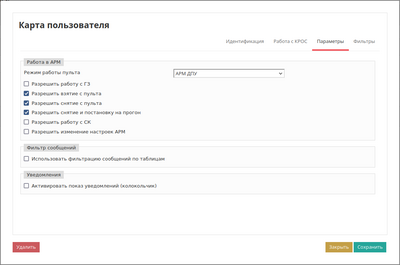
4. Во вкладке "Фильтры" можно настраивать зоны ответственности между учетными записями ДПУ или между учетными записями ДО.
- На изображении ниже видно галочки, проставленные на конкретные объекты. В АРМ ДПУ будут отображаться только объекты с проставленными галочками, остальные будут отсеяны фильтром.
- Если при создании учетной записи ДО использовать фильтр, то на ДО будут приходить тревоги только с тех объектов, которые указаны в фильтре.
- Имеется возможность рисовать зоны ответственности, для этого необходимо нажать на значок пятиугольника в левом верхнем углу карты и линиями выделить необходимый район.
- По умолчанию, для каждой новой учетной записи проставлены все галочки,то есть фильтрация не производится, и в АРМ ДПУ и ДО видны все объекты.